Jak zmienić i usunąć tło z wideo
Miscellanea / / July 26, 2022
W tym świecie cyfryzacji przesłanie można przekazać na kilka sposobów. Jednym z najskuteczniejszych sposobów komunikacji jest wideo. Filmy wykorzystują oba zmysły odbiorcy, słuch i wzrok. Posiadanie idealnego i odpowiedniego tła jest niezbędne, aby film był wciągający i wciągający. Bez względu na to, jak przekonująca jest Twoja wiadomość, będzie to totalna strata, jeśli nie masz tła, które warto przyciągnąć i zatrzymać uwagę widza.
Nie musisz się martwić, jeśli Twój film nie ma urzekającego tła. Z profesjonalnym oprogramowaniem do edycji wideo na YouTube, takim jak Wondershare Filmora, możesz usunąć tło z wideo, wykonując kilka prostych czynności. W tym artykule omówimy, jak usunąć tło swojego filmu za pomocą efektu zielonego ekranu w Filmorze. Więc czytaj dalej ten artykuł do końca, aby uzyskać przydatne informacje.
Zawartość strony
-
Jak usunąć tło wideo za pomocą Filmora
- Krok #1: Importuj wideo do Filmora
- Krok #2: Dodaj wideo do osi czasu
- Krok #3: Zastosuj Klucz Chroma
-
Cechy Filmora
- Portret AI
- Maski
- Media giełdowe
- Edycja audio: mowa na tekst
- Tryb natychmiastowy
- Automontaż
- Cena i plany
- Często zadawane pytania
Jak usunąć tło wideo za pomocą Filmora
Jednym z najłatwiejszych i najszybszych sposobów na usunięcie tła z filmu jest użycie zielonego ekranu. Nagranie filmów na zielonym tle pozwala na ich usunięcie i zmianę na to, co najlepiej pasuje do Twojego filmu zgodnie z kontekstem Twojego filmu. Gdy nagrywasz wideo bez zielonego tła, będziesz potrzebować narzędzia do edycji wideo, aby usunąć tło z wideo.
Krok #1: Importuj wideo do Filmora
Aby rozpocząć usuwanie tła z filmu, otwórz Edytor wideo Filmora. Jeśli nie masz zainstalowanej Filmory na swoim komputerze, możesz pobrać ją za darmo, a następnie uruchomić program. Zaimportuj zarówno filmy/obrazy w tle, jak i klipy zielonego ekranu do biblioteki multimediów.
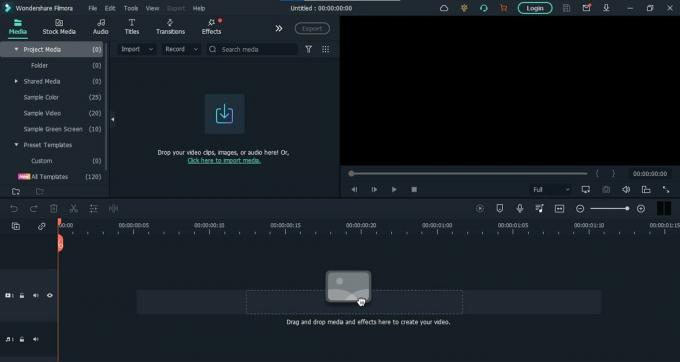
Krok #2: Dodaj wideo do osi czasu
Po pomyślnym zaimportowaniu wideo do Filmora przeciągnij i upuść wideo na oś czasu i materiał z zielonego ekranu na ścieżkę powyżej, jak pokazano poniżej:
Reklamy
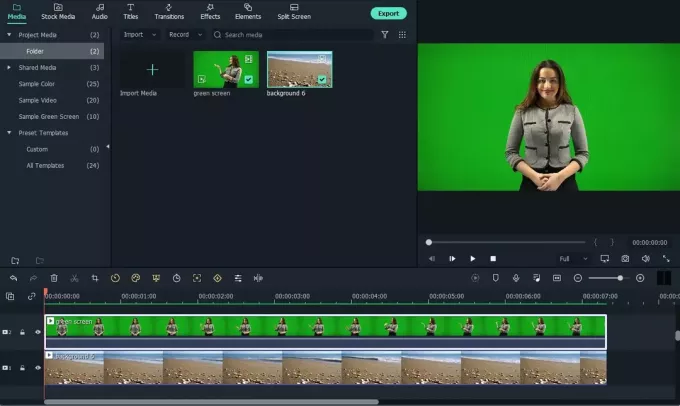
Krok #3: Zastosuj Klucz Chroma
Kliknij lokalizację Chroma Key na osi czasu. Otworzy ustawienia. Zachowaj wszystko jako domyślne i naciśnij „OK”. I usunie tło twojego filmu. Teraz możesz użyć Stock Media, aby dodać dowolne tło do swojego filmu. Przejdź do karty Stock Media, wyszukaj preferowane tło, a następnie przeciągnij i upuść je na osi czasu pod rzeczywistym klipem. Twój film jest gotowy do wyeksportowania. Wybierz z szerokiej gamy formatów, aby wyeksportować swoje filmy zgodnie ze swoimi preferencjami i wymaganiami.
Cechy Filmora
Oprócz usuwania lub zmiany tła Twoich filmów, Filmora zawiera również kilka innych niesamowitych funkcji. Wszystkie te cechy sprawiają, że Filmora jest jedną z najlepsze oprogramowanie do edycji wideo na Youtube. Tworzysz oszałamiające filmy na Youtube, które mogą przyciągnąć szeroką gamę odbiorców do Twoich filmów za pomocą Filmora. Oto niektóre z głównych cech Filmory.
Portret AI
Ta imponująca funkcja Filmora pozwala oddzielić temat filmu od jego tła i zastosować do niego różne efekty i filtry. Możesz także użyć Portretu AI, aby usunąć tło filmu bez używania zielonego ekranu.
Reklamy

Maski
Maski zwiększają piękno Twojego wideo, dodając niesamowite transformacje i przejścia między kilkoma klipami. Możesz użyć maskujących klatek kluczowych, aby kontrolować tę funkcję i ustawić ją tak, jak chcesz. Nie ma już potrzeby używania gotowych efektów maskujących.
Media giełdowe
Jest to jedna z głównych cech Filmory, która odróżnia ją od innych programów do edycji Youtube. Pozwala wybierać z szerokiej gamy multimediów bezpośrednio ze źródeł takich jak Pexels, Giphy, Pixabay i Unsplash, aby przepływ pracy był płynny i wolny od przeszkód.
Reklamy

Edycja audio: mowa na tekst
Dzięki tej fantastycznej funkcji Filmora nie musisz już pisać długich akapitów do swoich filmów. Możesz po prostu dodać dowolny dźwięk w Filmorze i bez problemu przekonwertować go na tekst. Pozwala zaoszczędzić sporo czasu i wysiłku.
Tryb natychmiastowy
Dzięki Instant Mode of Filmora możesz dokonywać zdumiewających edycji wideo bez robienia czegokolwiek poza importowaniem klipów do Filmora. Korzystając z tej funkcji, możesz tworzyć piękne filmy bez robienia czegokolwiek. Wybierz z szerokiej gamy ustawień i pozwól Filmora nakręcić dla Ciebie wideo.
Automontaż
Funkcja Auto Montage Filmora pozwala użytkownikom automatycznie dopasowywać muzykę do wideo i różnych efektów w zależności od muzyki i uderzeń.
Cena i plany
Jeśli chodzi o cenę, Filmora jest jednym z najtańszych programów do edycji Youtube, jakie można znaleźć w Internecie. Oferuje dwa różne plany i pakiety do wyboru: 49,99 USD za roczny plan; 79,99 USD za kod wieczysty.
Reklama
Niezależnie od tego, czy jesteś firmą, osobą fizyczną, czy studentem, w Filmorze jest plan dla każdego. Jeśli jesteś studentem, Filmora ma dla Ciebie specjalną zniżkę. Możesz wybrać dowolny z pakietów ze specjalnymi rabatami. Wybierz dowolne pakiety, które najlepiej odpowiadają Twoim potrzebom i zacznij tworzyć wspaniałe i niesamowite filmy.
Często zadawane pytania
Czy mogę usunąć tło wideo bez zielonego ekranu?
Tak, możesz łatwo usunąć tło swojego filmu bez zielonego ekranu, korzystając z funkcji portretu AI Filmora.
Gdzie mogę znaleźć tła do moich filmów?
Dzięki Filmora Stock Media nie musisz się martwić o tło swoich filmów. Możesz znaleźć wszystkie rodzaje tła, korzystając z wyszukiwania w Stock Media. Przyniesie wszystkie istotne wyniki ze źródeł takich jak Pexels, Pixabay, Unsplash i Giphy.

![G973FXXU8CTG4: Aktualizacja zabezpieczeń z sierpnia 2020 r. Dla Galaxy S10 [Pobierz]](/f/ebc4000a73b5902f4644cfaf872408d1.jpg?width=288&height=384)

